Mít zabezpečený prohlížeč je důležité, a proto si mnoho uživatelů zvolí AVG Secure Browser. Prohlížeč pochází od renomované antivirové společnosti a nabízí spolehlivé funkce.
Mnoho uživatelů však uvedlo, že měli problémy s odstraněním AVG Secure Browser z počítače. To může být problém, takže vám dnes ukážeme, jak tento nástroj správně odinstalovat.
Co mohu udělat, pokud nelze odinstalovat AVG Secure Browser?
1. Odinstalujte jej z aplikace Nastavení
- Otevři Nastavení aplikace a přejděte na Aplikace sekce.
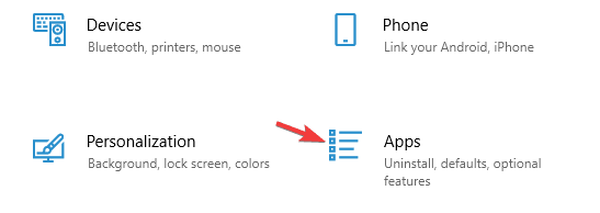
- Vyhledejte AVG Secure Browser, vyberte ji a klikněte na Odinstalovat.
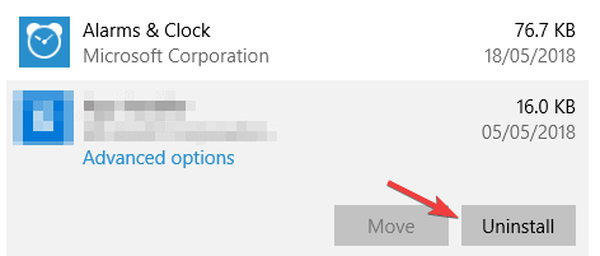
- Zkontrolovat Také smazat vaše údaje z prohlížeče a klikněte na Tlačítko Odinstalovat.
Po odinstalování aplikace se doporučuje odstranit všechny zbylé soubory. Můžete to udělat z příkazového řádku následujícím způsobem:
- lis Klávesa Windows + X a vybrat PowerShell (správce) z nabídky.
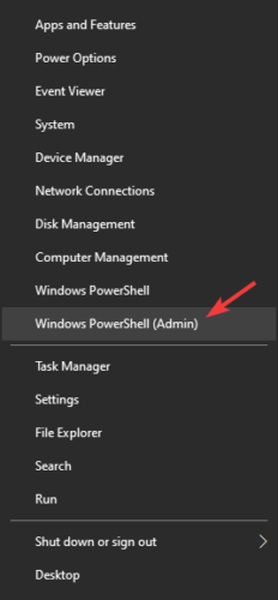
- Když se otevře prostředí PowerShell, spusťte následující příkazy jeden po druhém:
cd% appdata%CD ... místnírmdir / q / s avg \ Prohlížečrmdir / q / s% programdata% \ avg \ prohlížeč
- Po provedení všech těchto příkazů by měl být prohlížeč odstraněn.
Při používání příkazů buďte mimořádně opatrní, protože trvale odstraníte příslušné adresáře.
2. Přepněte do jiného prohlížeče
I ty nejoblíbenější prohlížeče nejsou bezchybné, ale můžete se alespoň pokusit použít prohlížeč s méně než nulovými problémy.
Například prohlížeč Opera je software, který byste měli otestovat. Je to vynalézavý prohlížeč se všemi nezbytnými nástroji zahrnutými jako nativní funkce.
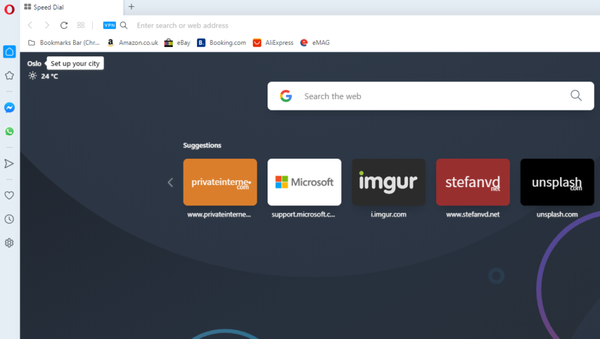
To znamená, že nebudete muset přidávat další doplňky, které by jinak zpomalily i nejčastěji používané procesy.
Stahování Opery trvá jen pár minut. Stačí použít tlačítko níže.
Můžete si to nastavit později podle svých potřeb: oddělit karty a pracovní prostory, přenést všechny záložky dopředu a sdílet svou práci ve všech svých zařízeních.
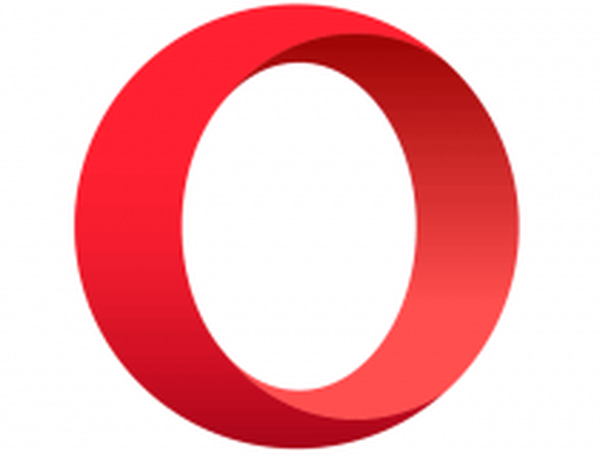
Opera
Vyhněte se chybám prohlížeče! Snadno přepněte na Opera a využijte všech úžasných efektivních funkcí, které obsahuje. Volný, uvolnit Navštivte web3. Použijte odinstalační program jiného výrobce
Pokud máte potíže s odinstalací programu, je nejlepší nechat tuto práci na specializované nástroje pro odinstalaci, například IObit Uninstaller Pro.
Tímto způsobem zajistíte, že bude odstraněn nejen konkrétní program, ale všechny soubory s ním spojené. V opačném případě by proces odinstalování mohl zanechat skryté stopy, které budou později zasahovat do jiných aplikací, což způsobí ještě větší potíže.
Jednoduše si stáhněte program a otevřete nástroj. Na hlavním řídicím panelu uvidíte všechny aplikace. Vyberte AV Secure Browser a odinstalujte jej. Počkejte na dokončení procesu a restartujte počítač.
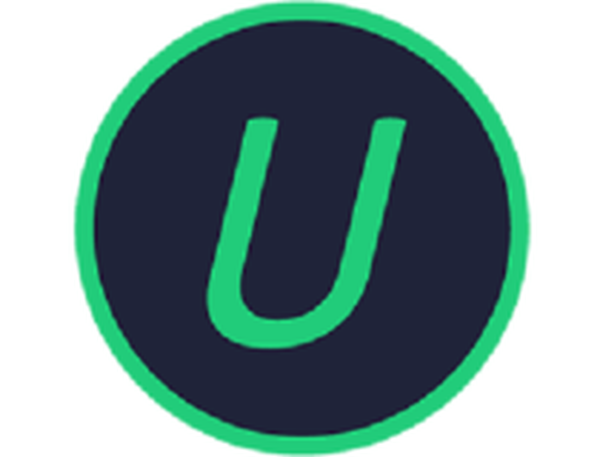
IObit Uninstaller 10 Pro
Odstraňte tvrdohlavý software a všechny jeho stopy z počítače pomocí tohoto účinného nástroje. 19,99 $ / rok Získat hned Přečtěte si více4. Použijte nástroj AVG Clear
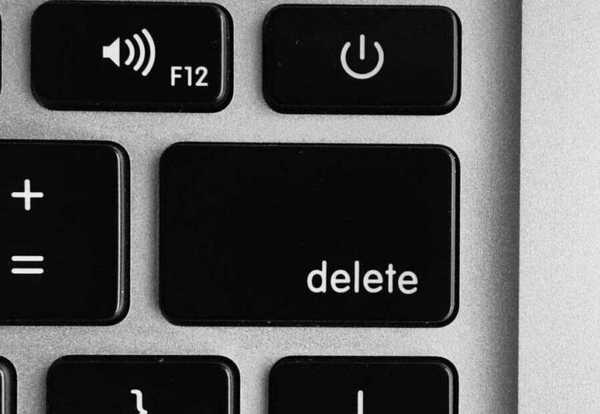
- Stáhněte si nástroj AVG Clear.
- Spusťte program.
- Postupujte podle pokynů na obrazovce a odeberte software AVG.
Podobně jako IObit Uninstaller je i tento nástroj navržen k odstranění softwaru AVG, pokud tak neučiní jiné metody. Použitím tohoto softwaru odstraníte všechny soubory a položky registru spojené s AVG Secure Browser.
Pokud vám tento průvodce pomohl vyřešit tento problém, neváhejte a dejte nám vědět v sekci komentáře. Podobně, pokud máte k tomuto tématu další užitečné návrhy, dejte nám vědět.
FAQ: Další informace o AVG Secure Browser
- Co je zabezpečený prohlížeč AVG?
AVG Secure Browser je speciální prohlížeč zaměřený na soukromí a zabezpečení uživatelů.
- Je zabezpečený prohlížeč AVG bezpečný?
AVG Secure Browser je vyráběn antivirovou společností AVG a jeho používání je naprosto bezpečné.
- Je AVG Secure Browser Chrome?
Ne, AVG Secure Browser není Chrome, ale je postaven na Chromium enginu, což je stejný základ, jaký používá Chrome.
- Je zabezpečený prohlížeč AVG dobrý??
Ano, AVG Secure Browser nabízí spolehlivou ochranu, blokuje reklamy i sleduje soubory cookie. Stejně jako v jiných prohlížečích má neomezenou bezplatnou VPN.
- Chyby prohlížeče
 Friendoffriends
Friendoffriends


